Cara Memperbaiki Error Blue Screen HYPERVISOR_ERROR di Windows 10/11
Error blue screen of death menjadi salah satu error yang menakutkan di Windows. Terkait dengan masalah blue screen HYPERVISOR_ERROR, ini dapat disebabkan olehbeberapa hal antara lain, driver system yang kadaluwarsa atau tidak kompatibel, bad sector hard drive dan file image yang rusak. Beberapa pengguna telah memposting masalah ini di forum Microsoft. Masalah blue screen HYPERVISOR_ERROR ini dengan kode error 0x00020001. Kode error 0x00020001ini menunjukkan bahwa hypervisor telah mengalami error yang fatal.
Error BSOD ini juga dapat muncul untuk pengguna yang menggunakan Windows Sandbox atau aplikasi virtual machine pihak ketiga dalam Windows 10 atau Windows 11.
Memperbaiki Blue Screen HYPERVISOR_ERROR
Dalam artikel ini, saya akan mengeksplorasi cara-cara yabf dapat anda lakukan untuk mengatasi masalah yang membuat frustrasi ini. HYPERVISOR_ERROR dapat diperbaiki dengan beberapa berikut ini.
1. Perbaiki Masalah RAM dengan Windows Memory Diagnostic
Untuk melakukan ini, saya telah menulisnya di artikel terpisah. Jadi silahkan baca cara menggunakan Windows Memory Diagnostic Tool untuk menemukan masalah Memory.
2. Update Driver Perangkat
Mengupdate driver perangkat juga dapat menyelesaikan blue screen HYPERVISOR_ERROR.
- Pengguna dapat mengupdate driver perangkat di system mereka dengan membuka Settings (gunakan tombol Win + I), kemudian pilih Update & security untuk membuka halaman Windows Update.
- Kemudian di panel kanan, pengguna akan melihat tautan yang dapat diklik View optional updates, klik di atasnya.
- Di bawah Driver Update, daftar update akan tersedia, yang dapat anda pilih untuk menginstallnya. Ketika anda telah memberi ceklist pada kotak update yang ingin anda install, klik Download and install.
Anda juga dapat mengupdatenya dari Device Manager. Atau jika mau, anda juga dapat menggunakan tools pihak letiga untuk melakukan tugas ini.
3. Jalankan Scan DISM
Deployment Image Servicing and Management (DISM) dapat dijalankan melalui command prompt. Untuk melakukannya, ikuti langkah-langkah dibawah ini.
- Tekan tpmbol Win + R, kemudian ketik cmd dan tekan Ctrl + Shift + Enter. Anda juga dapat membukanya melalui Start menu, kemudian klik kanan padanya dan pilih Run as administrator pada menu konteks yang terbuka.
- Selanjutnya, masukkan perintah berikut di bawah ini dan tekan Enter.
- Setelah itu, restart PC Windows dan lihat apakat itu memperbaiki error tersebut.




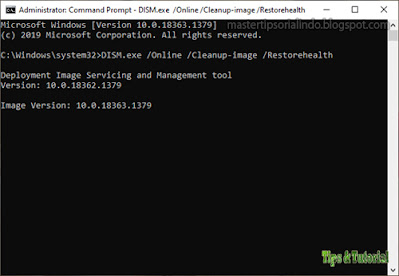

Post a Comment for "Cara Memperbaiki Error Blue Screen HYPERVISOR_ERROR di Windows 10/11"